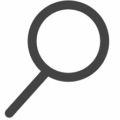Modificare il Product Key di Windows 10
Salve gente! Oggi vedremo insieme come cambiare il Product Key di Windows 10, questo perché può succedere che al momento dell’installazione di Windows 10 abbiamo inserito un codice di attivazione “pirata” e decidiamo di metterci “in regola” andando a modificare o meglio sostituire il codice product key.
Nell’ultimo articolo che ho scritto Recuperare Product Key di Windows da hard disk esterno, infatti ho recuperato un product key di Windows da un computer rotto (ma con HD funzionante) per utilizzare il suo codice su un PC nuovo sprovvisto di sistema operativo.
Dobbiamo però rigorosamente installare nel computer destinatario la stessa versione, anzi meglio dire edizione di Windows.
Quindi, ad esempio, se nel vecchio PC era presente il product key di Windows 10 Home, dovrete installare la stessa Edizione e quindi NON l’edizione Windows Pro (e neanche il contrario). Recuperare una licenza di Windows ci permette di risparmiare qualche soldino che ci fa sempre comodo.
Come cambiare il Product Key di Windows 10
Io personalmente, utilizzo maggiormente due metodi: dal menù Impostazioni o dal prompt dei comandi
Dal menù impostazioni
Come si sul dire tutte le strade portano a Roma infatti possiamo arrivarci in diversi modi:
- Cliccando sul pulsante Start in basso a sinistra, poi sulla ruota dentata Impostazioni poi cliccate su Aggiornamento e sicurezza poi a sinistra su Attivazione e per finire cliccare su Cambia codice Product Key.
- Cliccare sulla barra di ricerca in basso a sinistra e scrivere Cambia codice Product Key e premere il tasto invio sulla tastiera per confermare.
- Un altro modo è scrivere slui sempre nella barra di ricerca in basso a sinistra, seguito dal tasto invio sulla tastiera per confermare.
Ora nella finestra azzurra non vi resta che inserire il product key da 25 caratteri e premere sul pulsante Successivo per confermarlo.
Usando questa procedura, in un’occasione, mi è capitato che ho aspettato alcuni minuti ma il processo non si concludeva, così mi ha portato a decidere di optare per l’inserimento dal prompt dei comandi.
Dal prompt dei comandi
Cliccate su Start e digitare Prompt dei comandi, posizionatevi sul lato destro della finestra e cliccate con in tasto destro del mouse su Esegui come amministratore e poi rispondete di SI alla finestra successiva.
Nella finestra del prompt dei comandi digitate la seguente stringa per l’inserimento o modifica del product key.
slmgr.vbs /ipk CODICE PRODUCT KEY
Dove al posto di CODICE PRODUCT KEY ovviamente dovrete inserire il Product Key da 25 caratteri in vostro possesso, adesso ci rimane solo l’attivazione trascrivendo la seguente stringa:
slmgr /ato
Premere il tasto INVIO sulla tastiera per confermare così da attivare il vostro Windows 10.
Ora che sapete come cambiare il product key di Windows 10, non mi resta che augurarvi buona navigazione su SOSdoc e vi ricordo che un commento in basso è sempre molto gradito.